视频播放不了?如何进行修复
视频回放应该是平滑和无缝的,就像丝绸一样,但情况并不总是这样。我们不仅发现一些视频会出现播放问题,还会出现其他形式的文件损坏。更为糟糕的是,每当看到高潮部分,视频就会突然出错。
我们在这里向你展示一些方法修复视频播放问题并恢复损坏的视频。
第 1 部分:常见的视频播放问题
在我们讨论解决方案之前,最好强调一下我们将要解决的问题。这将有助于你更好地了解你的视频出了什么问题,并帮助你找到解决问题的最佳解决方案。
有时,确定视频播放错误的原因可能有点困难,因为故障同样可能来自设备,而不是视频本身。在某些情况下,错误对话框可能会指出是设备还是视频导致了你的问题,但并不总是如此。因此,你可以做出更明智的决定,我们已经收集了你将会遇到的问题类型、它们的现象和原因。
- 不兼容的编解码器
根据视频的质量,它的大小可能非常大,这将占用我们设备上的大量空间。编解码器的创建是为了帮助将这些视频压缩成更小、更易管理的大小。在许多情况下,你使用的视频播放器会通知你,你的计算机或设备缺少正确的编解码器播放视频。这种类型的错误可能只在黑屏旁边播放音频,或者既不播放图像也不播放声音。
- 无法访问文件
从闪存驱动器、相机或任何其他外部设备播放视频是不明智的,因为这通常会导致回放延迟,有时视频根本不会播放。出现此问题后,错误消息也不会总是弹出,这可能会使用户长时间等待无法播放的视频。一个主要现象是视频不连贯、音频延迟和加载时间过长。
- 电脑缺乏播放视频的资源
计算机资源都是系统的物理和虚拟组件,可用性有限。每一个连接的设备和内部系统都是计算机资源,没有它们,程序操作就无法工作。如果你的电脑缺少足够的视频播放资源,媒体播放器可能无法打开,或者在尝试播放所选视频的过程中会崩溃。同时运行太多进程是导致此问题的原因。
- 电脑不符合播放的最低要求
4k和1080p视频等高质量视频需要合适的PC要求才能播放。使用缺乏正确规格的计算机意味着你将无法在你的系统上播放这些高质量的视频。这可能是Windows 7旧版本的显卡、CPU、RAM和任何操作系统等因素造成的。
- 设备驱动程序不是最新的
我们都忘了不时更新软件,或者因为数据不足等原因而延迟更新。不更新我们的电脑可能是回放错误的罪魁祸首,这意味着我们应该更加重视它。这些更新是针对与视频播放直接相关的系统设备的。
- 视频已损坏
损坏的视频会导致各种播放问题,可能是文件复制或下载不正确、电涌损坏或病毒攻击的结果。无论如何,这种类型的错误来自视频文件本身,尝试回放通常会带来错误信息。除了修复视频,你要么复制,要么从你第一次收到的来源下载另一个副本。症状包括视频被截断、闪烁和不同步。
第 2 部分:如何修复损坏的视频文件
发现你的视频被损坏或损坏可能是一种可怕的经历,但这并不意味着你对此无能为力。有几种方法可以修复损坏的视频和恢复损坏的文件,所以现在不要放弃它们。从特殊软件到你已经使用的程序内置的功能,有几种方法可以消除对你的视频造成的损害。
解决方案1:使用万兴易修
万兴易修是由Wondershare开发的一个巧妙的小程序,旨在恢复损坏的文件和修复损坏的视频。万兴易修支持多种流行格式,如3GP、AVI、FLV、MOV、MP4、M2TS、MKV和MTS。它还可以同时修复多种格式。
该程序适用于Windows和Mac,能够修复常见问题,如视频模糊、视频冻结、视频回放中断等。更好的是,这个过程只需要几个简单的步骤。它甚至有一个高级修复模式,可以修复一些更复杂的错误和视频损坏形式。
万兴易修是我们修复受损视频和恢复损坏文件的最佳解决方案。请参考以下面简单的步骤,自己尝试一下。你不会后悔的。
第一步添加损坏视频
下载安装万兴易修软件并启动,在软件首页直接点击“添加”按钮;开始浏览SD卡/U盘/电脑磁盘不能正常播放的视频文件,鼠标全选或者是使用Ctrl+逐一选择,然后点击“打开”完成视频导入工作。如果有缺漏的,可以点击左下角的灰色“添加”按钮继续添加


第二步修复视频
点击右下角的“修复”按钮,软件就会开始执行修复操作。具体的修复时间和视频文件大小及损坏程度有关,一般不超过3分钟,如果时间较长请耐心等待。


第三步保存视频
完成修复之后点击视频缩略图上的播放按钮或文件下方的预览按钮预览播放视频,检验视频是否修复成功,然后保存到电脑即可完成破损视频修复工作。
- 如果有部分没有修复成功,可以列表每一行末尾的“保存”按钮将修复成功的视频保存到本地电脑;


万兴易修高级视频修复功能操作指导 >>
视频:修复损坏的视频文件
无论何时你发现你的视频有任何损坏并且不能流畅播放,请给出万兴易修尝试一下。这是终极解决方案。比如,从SD卡修复损坏的视频。
第 3 部分:常见的视频播放错误解决方案
现在,你已经熟悉了视频播放错误的症状、影响和原因,接下来就是好的一面了。这里有几个解决方案来修复视频播放问题,这将确保你回到享受视频的方式。
- 运行Windows 10故障排除
- 更新显示驱动程序
- 下载视频编解码器
- 使用VLC媒体播放器播放
- 将窗口还原到以前的还原点
- 用Handbrake把你的视频转换成
- 将你的视频从SD卡复制到你的电脑上
解决方案1:运行Windows 10故障排除
如果你的电脑运行系统是Windows10,那你就走运了。微软最新的操作系统带有一个现成的故障排除功能。这个有用的特性将自动检测它能发现的任何问题并修复它们。以下是如何;
步骤1在搜索栏中键入故障排除并打开。
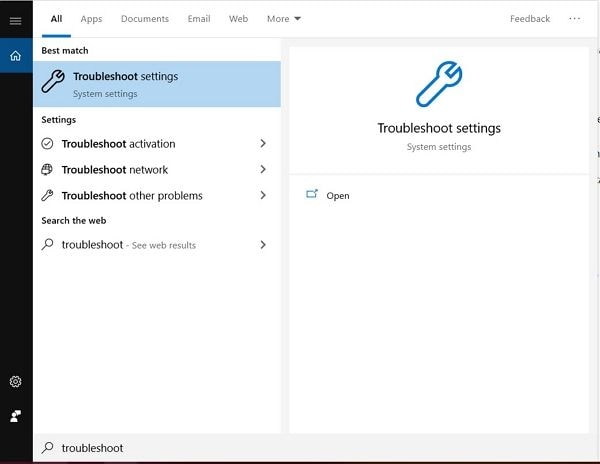
步骤2:在左侧面板中选择“查看全部”。
步骤3:从列表中单击“视频回放”。
步骤4:单击“下一步”并按照提示操作。
步骤5:过程完成后,播放视频以确保问题得到解决。
当你播放视频时,Windows 10电脑有时会变黑。在这种情况下,你需要解决方案-播放视频时修复Windows 10电脑黑屏。
解决方案2:更新显示驱动程序
始终保持你的显示驱动程序是最新的,这样你就可以避免许多视频播放不正常的情况。下面是你需要做的事情来更新它们;
步骤1在搜索栏中键入“设备管理器”并打开。
步骤2:在显示适配器下寻找黄色感叹号,然后右键单击。
步骤3:选择“更新驱动程序”
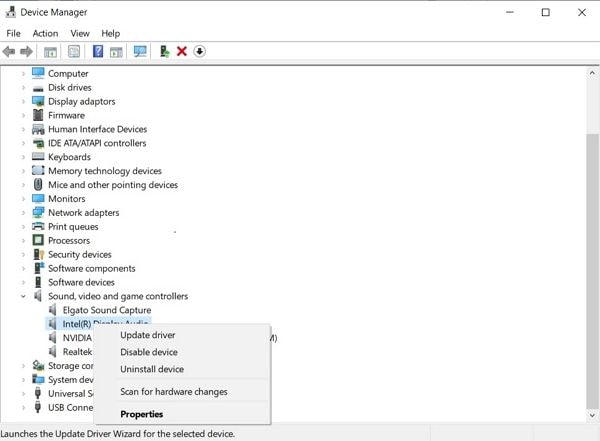
步骤4:选择“自动搜索更新的驱动程序软件”
步骤5:安装驱动程序并重新启动计算机。
步骤6:请尝试再次播放你的视频。
或者,在步骤5,执行以下操作;
步骤5:选择“在你的计算机上浏览驱动程序”
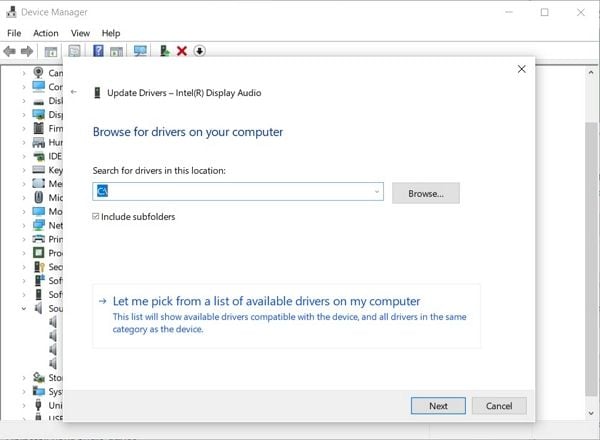
步骤6:使用浏览“按钮”选择驱动程序位置
步骤7:安装驱动程序软件并重新启动计算机。
步骤8:现在重试视频播放。
解决方案3:下载视频编解码器
在大多数视频播放错误的情况下,问题的根源是没有正确的编解码器来播放文件。有各种各样的编解码器包,你可以下载像K-Lite和X-编解码器包。以下是如何将它们安装到你的计算机上;
步骤1下载你感兴趣的编解码器包并开始安装。
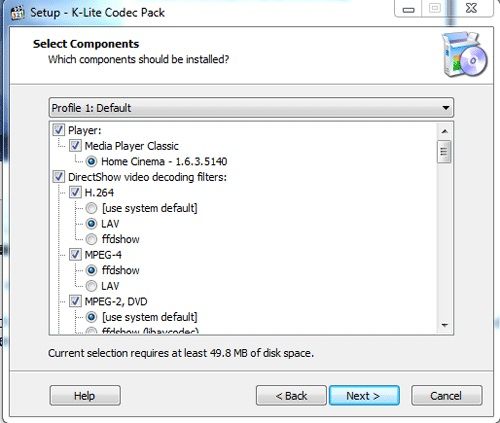
步骤2:安装结束后,重新启动系统。
步骤3:通过启动Windows媒体播放器故障诊断包,确保现有编解码器正常
步骤4:重启电脑。
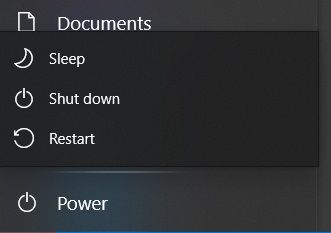
步骤5:播放视频以验证你的播放问题是否已修复。
解决方案4:使用VLC媒体播放器播放
VLC是一个伟大的媒体播放器,有很多功能,并受到许多人的信任。它的最佳特性之一是能够播放多种视频格式,而不需要任何额外的下载。VLC支持大多数视频编解码器,因此,如果你已经将播放问题缩小到缺少编解码器,请尝试一下这个媒体播放器。
步骤1从官网下载VLC并安装。
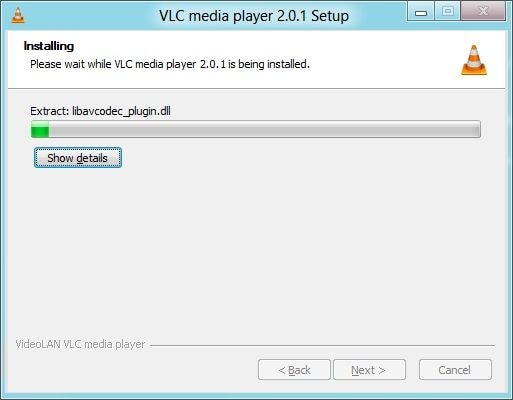
步骤2:启动VLC,点击左上角的向下箭头。它会打开一个下拉菜单。
步骤3:从菜单中,选择“打开文件”
步骤4:找到你想要播放的视频,然后单击“打开”
解决方案5:将Windows还原到最近一次正常模式
有时,系统更新和升级无法正常运行。如果你怀疑视频播放问题是由你最近对系统进行的更新引起的,请尝试使用还原点将其恢复到安装有问题的更新之前的状态。按照以下说明进行操作;
步骤1在搜索框中键入“系统还原”,然后选择“创建还原点”
步骤2:在系统属性框中,选择系统还原。
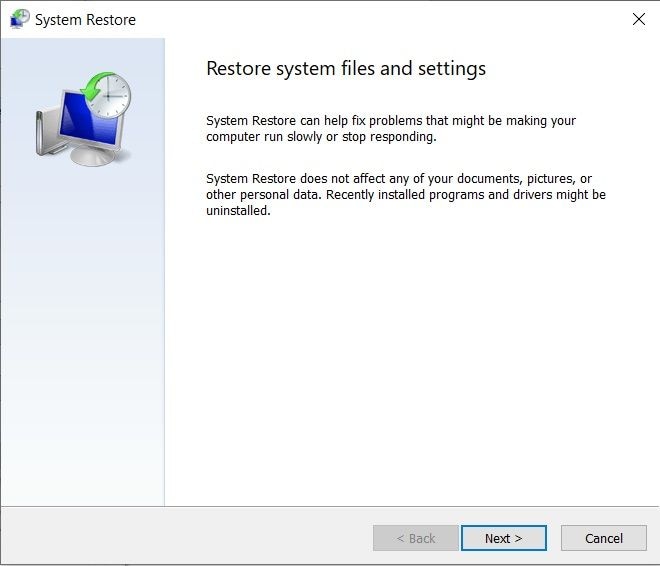
步骤3:按照提示进行操作,直到过程完成。
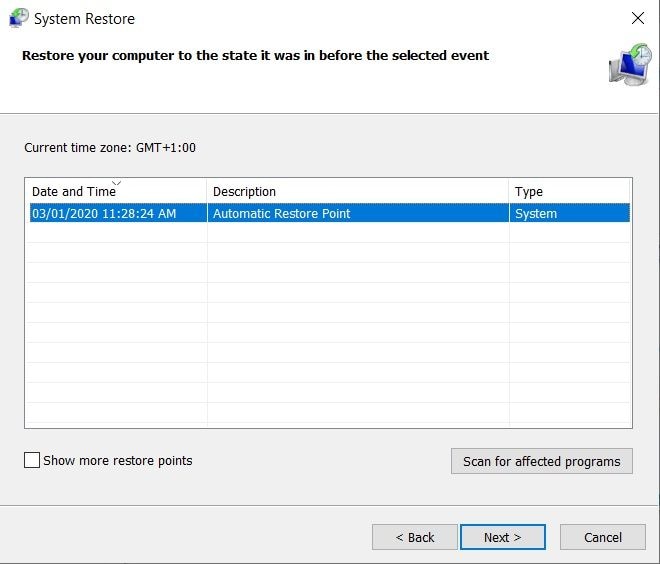
步骤4:重新启动计算机。
步骤5:尝试播放视频,以确保是最近的更新导致了你的播放问题。
你也可以在Windows上像专业人士一样恢复已删除的照片和视频。
解决方案6:将你的视频从SD卡复制到你的电脑上
请始终确保你是在电脑上播放视频,而不是在连接的设备上播放。只要电脑没有任何其他问题,从电脑硬盘播放将确保视频平稳播放。如果你不熟悉如何将视频文件复制到计算机,请按照下列步骤操作;
步骤1将你的设备连接到计算机,打开包含你想要复制的视频的设备文件夹并选择它们。
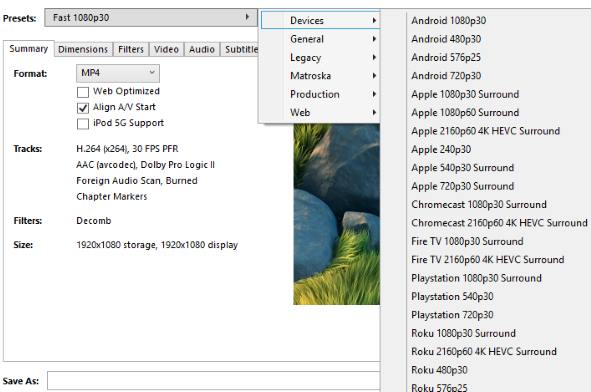
步骤2:右键单击选定的视频,然后从菜单中选择“复制”。
步骤3:导航到要保存视频的位置,右键单击任何空白位置,然后选择粘贴。
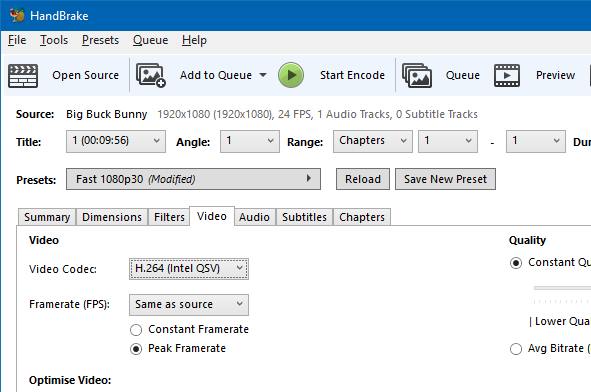
步骤4:请等待复制过程结束,然后重试视频播放。
第 4 部分:如何预防出现视频播放错误问题
视频播放是观看视频的行为,无论它是完整的还是仅仅是片段。预防大于防治。在视频播放出错的情况下,你可以做一些事情来防止它们出现。
- 录制视频时,如果相机过热,请将其关闭,让其冷却后再继续。
- 经常检查相机的存储卡是否有错误,这样文件损坏就不会让你感到意外。
- 如果你的相机是防水的,每次使用后一定要在盐水中冲洗。使用淡水和柔软的干布。
- 始终备份你的视频。
- 备份视频时,请确保闪存驱动器、硬盘驱动器、存储卡等。你使用的事先没有错误。
- 请确保你的备份不都在同一个设备上。
- 确保使用没有故障的USB电缆将视频传输到你的计算机。
- 不要在传输过程中断开设备与计算机的连接。
- 保护你的计算机免受电涌的影响,因为电涌可能会影响你正在观看的文件。
- 经常扫描你的电脑病毒,以防止损坏你的文件。
- 在...之后将文件复制到计算机,测试播放以确保它们被正确复制。
- 预览视频时,请确保检查开头、中间和结尾,以确保视频正常。
- 预览视频时,请确保音频与视频同步。
- 预览视频时,确保视频可以自由跳转到你相应选择的任何点。
- 始终将你的视频存档并存储在单独的位置,如云存储或外部硬盘。两份拷贝都变得腐败的可能性很小。
- 始终保持你的计算机、驱动程序和编解码器处于最新状态。
- 仅使用值得信赖的媒体播放器在你的计算机上观看视频。
总结:
有相当多的场景会导致视频文件损坏,它们可能发生在任何人、任何时间、任何地方。这就是为什么最好不仅要知道预防措施,还要知道治疗措施。这样,如果你的视频在播放过程中损坏并开始显示错误,你就做好了更好的准备。
所以,如果你发现自己在处理损坏的视频,记起这篇文章的话就可以轻松使用本文介绍的方案解决问题。







